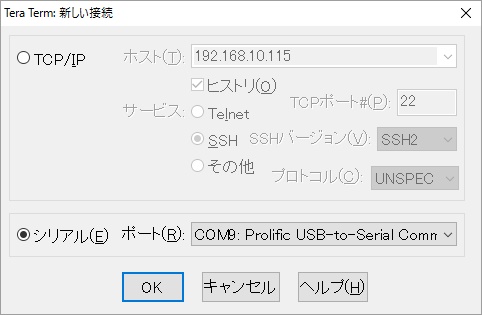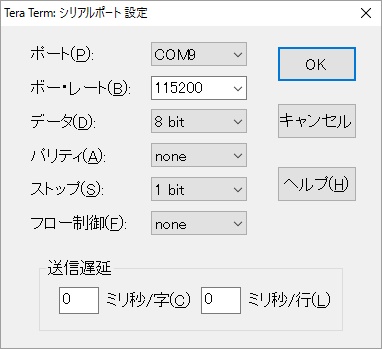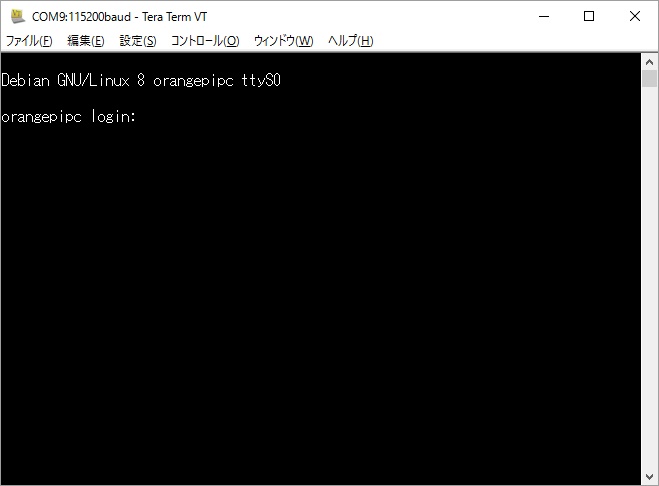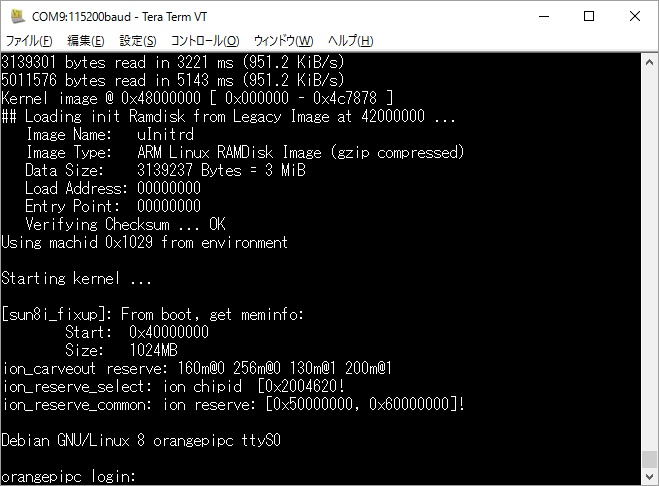OrangePi-PCを使ってみる
シリアルコンソール
OrangePi-PC には以下の4つのシリアルポートがあります。
デバイスファイルとポートの関係は以下の様になります。
| ピンの名前 |
デバイススペシャルファイル |
Txピンの場所 |
Rxピンの場所 |
| TxD0/RxD0 |
/dev/ttyS0 |
オンボード上のTx |
オンボード上のRx |
| TxD1/RxD1 |
/dev/ttyS1 |
ピンヘッダーのPin#38 |
ピンヘッダーのPin#40 |
| TxD2/RxD2 |
/dev/ttyS2 |
ピンヘッダーのPin#13 |
ピンヘッダーのPin#11 |
| TxD3/RxD3 |
/dev/ttyS3 |
ピンヘッダーのPin#8 |
ピンヘッダーのPin#10 |
オンボード上のTx/Rxはシリアルコンソール(デバッグポート)としてアサインされています。
そこで、このポートを使ってログインしてみます。
WindowsPCとはUSB-TTLシリアル変換機を使って接続します。
| オンボード上のピン |
USB-TTLシリアル変換機 |
| GND |
GND |
| Tx |
Rx |
| Rx |
Tx |
TeraTermでシリアルポートに接続します。
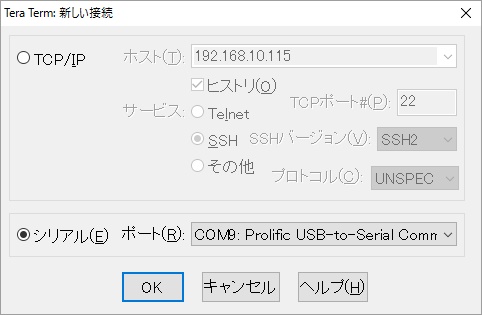
メニューの設定→シリアルポートでボーレートを115200に変更します。
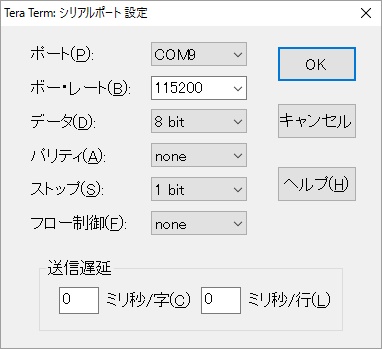
Enterをたたくとログインプロンプトが表示されます。
Wifi環境でネットワークの設定変更をミスったときなど、どうやってもログインできなくなったときの最後の手段です。
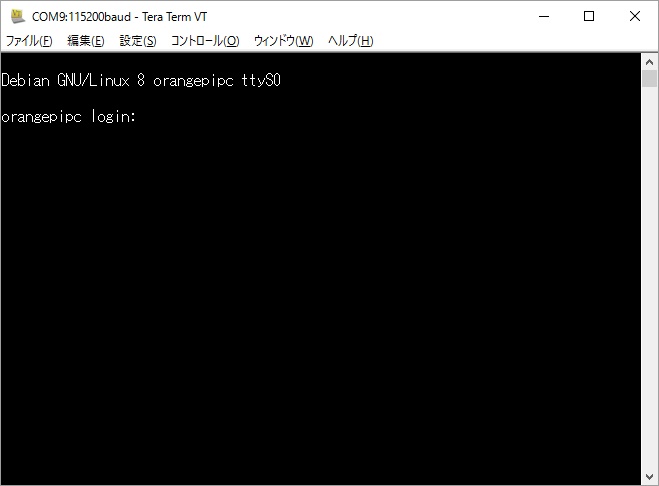
ログインした後でrebootすると、ずらずらとブートメッセージが表示されます。
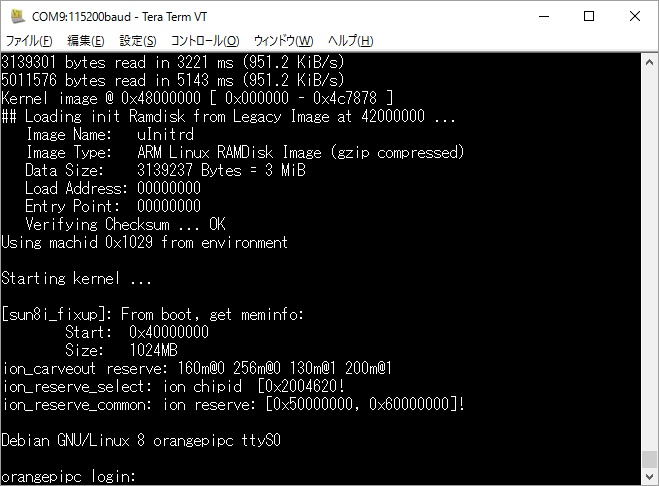
次回はDebian
StretchでのUART通信を紹介します。